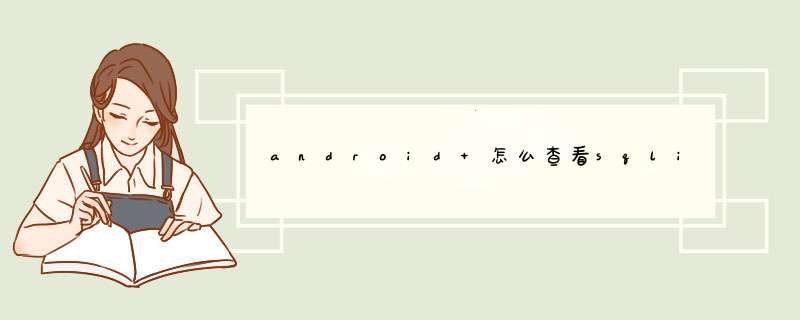
在Android中可以使用Eclipse插件DDMS来查看,也可以使用Android工具包中的adb工具来查看。android
项目中的sqlite数据库位于/data/data/项目包/databases中。
使用DDMS导出sqlite数据库。
1、首先打开android项目的调试模式,然后找到显示DDMS:
选择DDMS
2、切换到DDMS,显示File Explorer窗口,找到/data/data/
然后找到程序包的文件夹,打开databases,就能看到sqlite数据库文件了。选择将其导出。
这样就把sqlite数据库文件以文件的方式导出来了,然后使用sqlite界面管理工具如
sqlite administrator、sqlite man或者firefox插件sqlite manager等打开就可以了。
使用adb工具访问sqlite数据库
Android Debug Bridge(ADB)是Android的一个通用调试工具,它可以更新设备或模拟器中的代码,
可以管理预定端口,可以在设备上运行shell命令,我们知道android是基于Linux内核,它的内部
文件结构也是采用linux文件组织方式,因此访问它的文件结构需要使用shell。这次我们就会用shell
来访问android应用中的sqlite数据库文件。
1、运行cmd,切换到android-sdk目录,运行adb.exe,加上参数shell,出现#号就代表进入了shell
命令模式,注意adb要在Android模拟器运行时才能进入shell:
2、shell命令记住两个基本命令ls和cd,类似windows命令提示行中的dir和cd,代表列出当前目录下
文件列表和进入到指定目录。了解这两个命令之后,就可以找到data/data/项目包名/databases:
找到数据库文件:
接下来就是使用sqlite管理工具来进行 *** 作了。键入sqlite3 数据库名就进入了sqlite管理模式了。
在android的sdk中自带了sqlite3.exe,这是sqlite的官方管理工具,它是一个命令行工具。为了使用
方便,将其路径注册到系统环境变量path中,即将%Android_Home%加在Path中,这样只样运行sqlite3
,就能直接打开sqlite管理工具了。
sqlite管理数据库篇
sqlite命令行工具默认是以结束语句的。所以如果只是一行语句,要在末尾加,或者在下一行中键入
,这样sqlite命令才会被执行。
sqlite常用命令:
.tables--查看数据库的表列表
.exit--退出sqlite命令行
其他命令可随时.help查看帮助。sql命令可直接在此命令行上执行即可
打开android项目的调试模式,然后找到显示DDMS选择DDMS切换到DDMS,显示File Explorer窗口,找到/data/data/啰嗦一句,你可能在你自己的eclipse没找到,File Explorer ,如果找不到的话,就去网上下载,"easyExplorer",放在eclipse的plugins目录下:就OK了,重启一下。然后找到自己用的程序包的文件夹,打开databases,就看到sqlite数据库文件了,然后到处就可以了。步骤上面标注好了,1,2,3。这样就把sqlite数据库文件以文件的方式导出来了,然后使用sqlite界面管理工具如sqlite administrator、sqlite man或者firefox插件sqlite manager等打开就可以了。说一下另外一种方法,运行cmd,切换到android-sdk目录,运行adb.exe,加上参数shell,出现#号就代表进入了shell命令模式,注意adb要在Android模拟器运行时才能进入shell:(必须要用root权限,如果不是root权限,去查询别的资料,一般都是root权限。OK了)上面的不走还算详细吧,大家应该了解了吧,我也是菜鸟,被逼着走过来的,加油。YES,我也可以的。Android开发怎么查看和管理sqlite数据库1,进入到控制台中,输入adb shell,进入到命令模式的环境中2,输入:cd /data/data/
3, 选择你所在的数据库文件,比如我的com.android.homework, 输入命令:cd com.android.homework
4, 可以使用ls -l 命令查看当前目录中的文件
5,输入: cd databases 进入到数据库文件中
6, ls -l 显示你数据库中你建立的数据库
7, sqlite3 info.db 进入到你选择的数据库中
8, .tables :查看你建的表
9, select * from table_name;s 可以查看整个表的信息
10, 使用其他的SQL语句可以进一步对表进行 *** 作,注意SQL语句必须用分号(;)结尾
欢迎分享,转载请注明来源:内存溢出

 微信扫一扫
微信扫一扫
 支付宝扫一扫
支付宝扫一扫
评论列表(0条)